
Zoals u al weet, is in het besturingssysteem van Apple de OSX, heb je een hulpprogramma om bestanden in pdf-indeling te maken en te bekijken.
Vaak moet u een bepaald bestand insturen PDF per post en je merkt dat je het voor een paar megabytes niet kunt verzenden. Vandaag gaan we uitleggen hoe je de grootte van een bestand in PDF via voorbeeld.
Je hebt je wel eens afgevraagd hoe het kan dat een bestand waarin alleen letters en in Word-formaat staan, enkele kilobytes in beslag neemt, als we het naar pdf converteren, neemt het enkele megabytes in beslag. Het antwoord op dit alles heeft te maken met de conversie- en formaatgeneratieprocessen die altijd een paar kilobytes kosten. Vandaag laten we u echter zien hoe u de grootte van uw PDF-bestanden kunt verkleinen door Voorbeeld te gebruiken.
De stappen zijn als volgt:
- Wees eerst duidelijk over het PDF-bestand waarnaar we de grootte willen verkleinen.
- We openen het betreffende bestand via Preview.
- Eenmaal geopend, gaan we naar het menu Voorbeeld, Klik op Archief en later Exporteren.
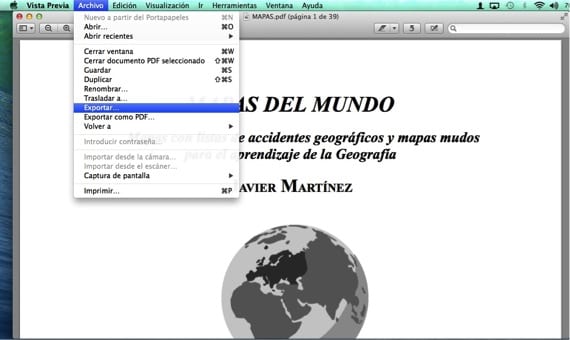
- Als we in het venster dat verschijnt, de naam van het bestand willen wijzigen, kiezen we waar we het willen opslaan en uiteindelijk kiezen we in de vervolgkeuzelijst onderaan "Verklein bestandsgrootte".
Zoals u in de volgende schermafbeelding kunt zien, is een bestand van 8,2 Mb geconverteerd naar een bestand van 1,5 Mb. U moet controleren of het compressieresultaat acceptabel is in termen van de kwaliteit van de tekst en afbeelding die overblijft. Anders heeft u altijd het origineel om een ander type compressie met programma's van derden te kunnen uitvoeren.
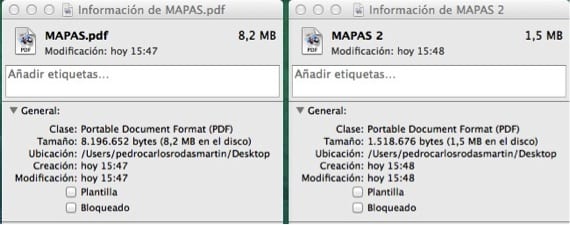
Meer informatie - Geheugencompressie verschijnt opnieuw in OS X Mavericks